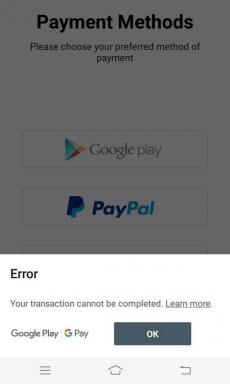Erőszakkal törölje a nyomtatási sort a Windows 10 rendszerben
Vegyes Cikkek / / November 28, 2021
Erőszakkal törölje a nyomtatási sort a Windows 10 rendszerben: Sok nyomtató-felhasználónak szembe kell néznie olyan körülményekkel, amikor megpróbál nyomtatni, de semmi sem történik. A nyomtatás elmaradásának és a nyomtatási feladat elakadásának sok oka lehet, de van egy gyakori oka, hogy a nyomtatósorban elakad a nyomtatási feladat. Hadd vegyek egy forgatókönyvet, amikor korábban megpróbált nyomtatni valamit, de akkor a nyomtató ki volt kapcsolva. Tehát abban a pillanatban kihagyta a dokumentum nyomtatását, és megfeledkezett róla. Később vagy néhány nap múlva ismét azt tervezi, hogy nyomtatni fog; de a nyomtatási feladat már szerepel a sorban, ezért a sorba állított feladat nem lett automatikusan eltávolítva, az aktuális nyomtatási parancs a várólista végén marad, és addig nem lesz kinyomtatva, amíg az összes többi felsorolt feladat meg nem érkezik. nyomtatott.
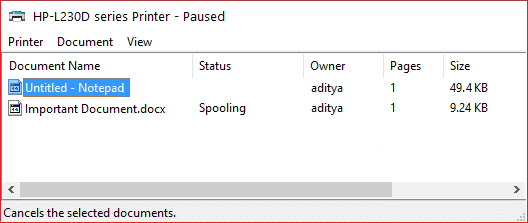
Vannak esetek, amikor manuálisan beállíthatja és eltávolíthatja a nyomtatási feladatot, de ez továbbra is meg fog történni. Az ilyen típusú forgatókönyvekben manuálisan kell törölnie a rendszer nyomtatási sorát néhány konkrét lépést követve. Ez a cikk bemutatja, hogyan törölheti erőszakosan a nyomtatási sort a Windows 10 rendszerben az alábbi útmutató segítségével. Abban az esetben, ha a Microsoft Windows 7, 8 vagy 10 hosszú listát tartalmaz a sérült nyomtatási feladatokról, megteheti a megfelelő intézkedéseket a nyomtatási sor erőszakos törlésére az alábbiakban ismertetett technikát követve.
Tartalom
- A nyomtatási sor erőszakos törlése a Windows 10 rendszerben
- 1. módszer: Manuálisan törölje a nyomtatási sort
- 2. módszer: Nyomtatási sor törlése a parancssor használatával
A nyomtatási sor erőszakos törlése a Windows 10 rendszerben
Menj biztosra, hogy hozzon létre egy visszaállítási pontot hátha valami elromlik.
1. módszer: Manuálisan törölje a nyomtatási sort
1. Menjen a Start menübe, és keressen "Kezelőpanel”.

2. InnenKezelőpanel", menj "Adminisztratív eszközök”.

3. Kattintson duplán a „Szolgáltatások" választási lehetőség. Görgessen le a listában a „Nyomtatási Spooler" szolgáltatás.

4. Most kattintson a jobb gombbal a Print Spooler szolgáltatásra, és válassza a „Álljon meg”. Ennek végrehajtásához rendszergazdai módban kell bejelentkezni.

5. Megjegyzendő, hogy ebben a szakaszban a rendszer egyetlen felhasználója sem tud semmit nyomtatni a szerverhez csatlakoztatott nyomtatókon.
6. Következő lépésként a következő utat kell meglátogatnia: C:\Windows\System32\spool\PRINTERS
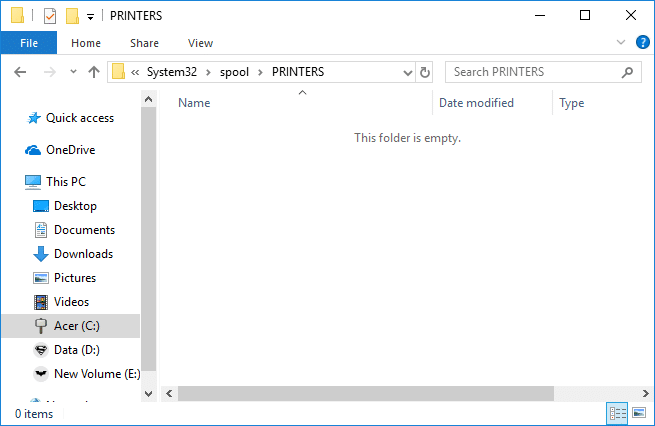
Alternatív megoldásként manuálisan is beírhatja a „%windir%\System32\spool\PRINTERS” (idézőjelek nélkül) a rendszerintéző címsorában, ha a C-meghajtó nem rendelkezik az alapértelmezett Windows-partícióval.
7. Abból a könyvtárból, törölje az összes meglévő fájlt a mappából. Ez az akaratod cselekedete törölje az összes nyomtatási sor feladatát a listádról. Ha ezt egy szerveren végzi el, érdemes először megbizonyosodni arról, hogy nincs más nyomtatási feladat a listán. feldolgozáshoz, bármely nyomtatóhoz társítva, mert a fenti lépés ezeket a nyomtatási feladatokat is törli a sorból jól.
8. Egy utolsó dolog maradt, hogy vissza kell térni a „Szolgáltatások” ablak és onnan kattintson a jobb gombbal a Print Spooler elemre szolgáltatás és válassza a „Rajt” a nyomtatási sorba állítás szolgáltatás újraindításához.

2. módszer: Nyomtatási sor törlése a parancssor használatával
Van egy másik lehetőség is, hogy végrehajtsa ugyanazt a teljes tisztítási sorfolyamatot. Csak egy szkriptet kell használnia, kódolnia és végrehajtania. Létrehozhat egy kötegfájlt (üres jegyzettömb, majd adja ki a batch parancsot > Fájl > Mentés másként > filename.bat „Minden fájl” néven) fájlnév (tegyük fel printspool.bat) és adja ki az alábbi parancsokat, vagy akár be is gépelheti őket a parancssorba (cmd) is:
net stop spooler. del %systemroot%\System32\spool\printers\* /Q /F /S. net start spooler
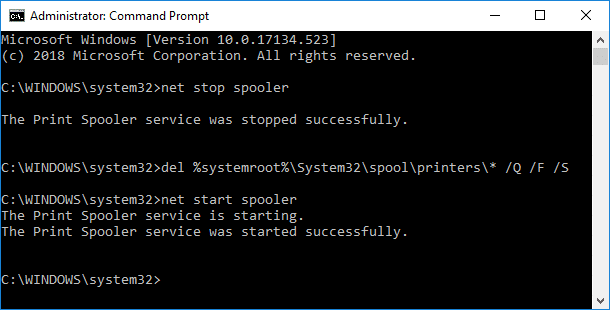
Ajánlott:
- Automatikus kijelentkezés a Gmailből vagy a Google Fiókból (képekkel)
- Nincs hang Windows 10 PC-n [MEGOLDVA]
- Mi az a Checksum? És hogyan kell kiszámítani az ellenőrző összegeket
- Az indexelés letiltása a Windows 10 rendszerben (oktatóanyag)
Remélem, hogy a fenti lépések hasznosak voltak, és most megteheti Erőszakkal törölje a nyomtatási sort a Windows 10 rendszerben, amikor csak akarja de ha továbbra is kérdései vannak ezzel az oktatóanyaggal kapcsolatban, nyugodtan tedd fel őket a megjegyzés részben.